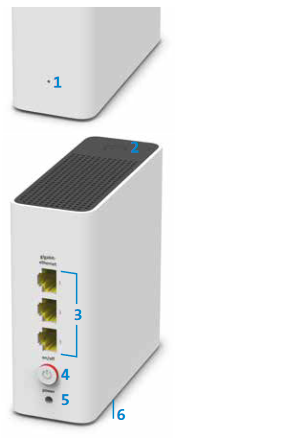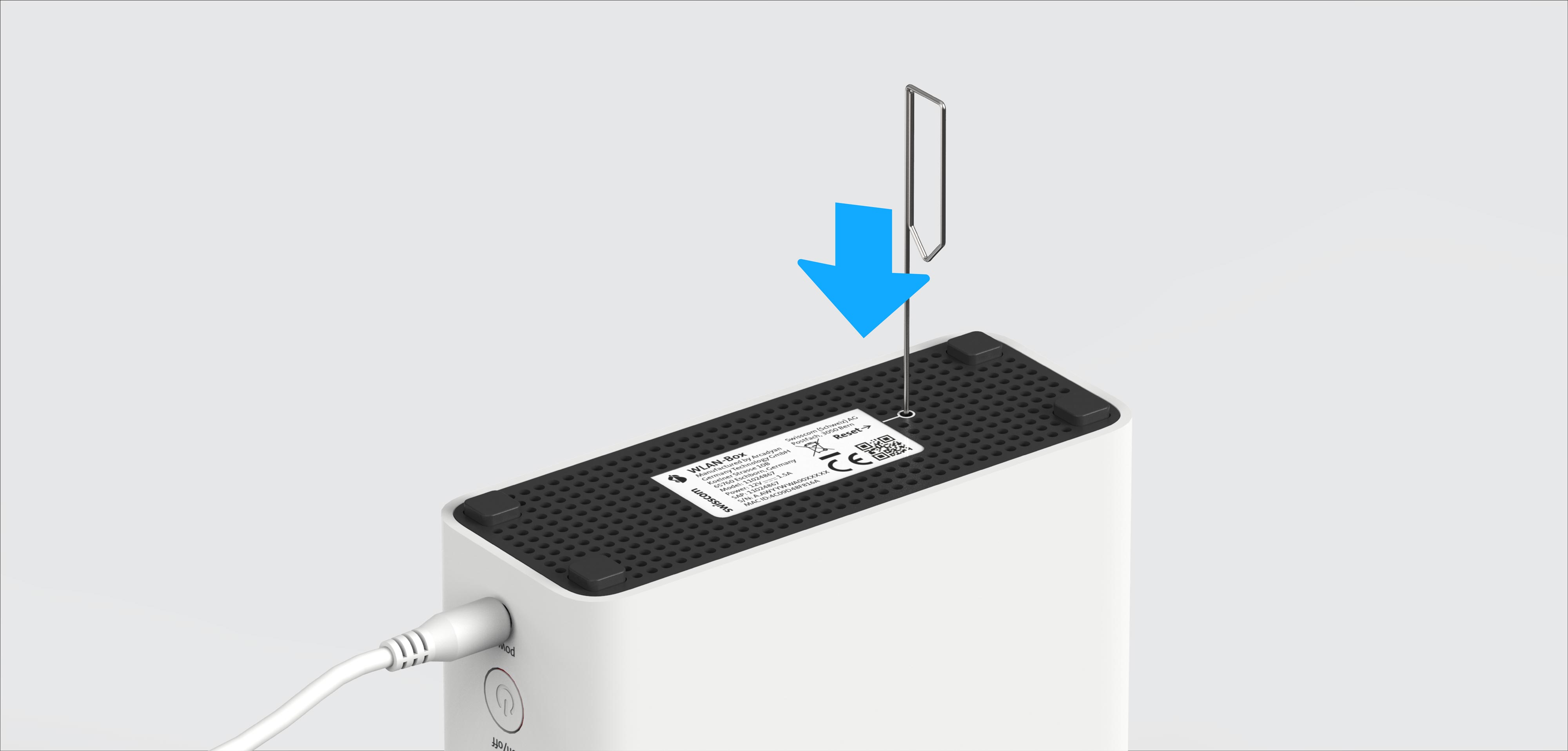Configuration et utilisation

Instructions dans l’appli
L’appli My Swisscom vous guide pas à pas pour configurer votre appareil.
Scannez le code QR et c’est parti.

Instructions dans l’appli
L’appli My Swisscom vous guide pas à pas pour configurer votre appareil.
Instructions (PDF)
Connaître l'appareil
Touches et raccordements
Explication des LEDs
| Le voyant LED s’allume en blanc: |
Tout est OK |
| Le voyant LED clignote en blanc: |
L’appareil est en train de recevoir des configurations de Swisscom. Veuillez patienter 5 minutes. |
| Le voyant LED clignote alternativement en blanc et rouge: |
L’appareil est en train de se coupler à l’Internet-Box. Veuillez patienter 2 minutes. |
| Le voyant LED clignote en rouge: |
Pas de connexion avec l’Internet-Box Soit la WLAN-Box n’a pas été couplée (voir «Qu’est-ce que le couplage?»), soit elle est trop éloignée de l’Internet-Box (voir «Chercher un emplacement»). Le voyant LED clignote très rapidement en rouge – faible connexion avec l’Internet-Box Modifiez l’emplacement de la WLAN-Box. Lisez attentivement les conseils dans «Chercher un emplacement». |
| Le voyant LED s’allume en rouge: |
Pas de connexion avec l’Internet-Box ou message d’erreur 1 Vérifiez si le WLAN de l’Internet-Box est allumé. 2 Effectuez un couplage (voir étape 6). 3 Si le voyant LED est à nouveau rouge, rallumez l’Internet-Box et la WLAN-Box. 4 Si le voyant LED reste allumé en rouge, rapprochez la WLAN-Box de l’Internet-Box. |
Questions les plus fréquentes
Comment puis-je modifier les paramètres de la WLAN-Box?
Sur le portail web de l’Internet-Box, vous avez la possibilité de modifier vos données d’accès WLAN, de configurer le contrôle parental (définir des périodes de navigation et des limites temporelles) ou d’afficher un aperçu de tous les appareils connectés.
Sur l’ordinateur
Dans votre navigateur Internet, saisissez http://internetbox.swisscom.ch(ouvre une nouvelle fenêtre) ou 192.168.1.1(ouvre une nouvelle fenêtre) Notez bien que l’accès n’est possible que si vous êtes connecté au sein du réseau avec votre Internet-Box. Ensuite, connectez-vous avec votre Login admin existant. Si vous ne connaissez pas le mot de passe, cliquez sur «Définir un nouveau mot de passe» pour en créer un nouveau.
Sur smartphone
Grâce à la My Swisscom App, vous accédez facilement aux principaux paramètres depuis votre smartphone chez vous et pouvez les modifier.
Quel est le rayonnement de la WLAN-Box?
La WLAN-Box fonctionne à faible puissance (max. 1 watt) et émet donc
très peu de rayonnement. De plus, elle respecte toutes les directives et
valeurs limites applicables.Afin de réduire le rayonnement, il est
possible de désactiver manuellement la WLAN-Box. Par ailleurs, les
paramètres du gestionnaire WLAN de l’Internet-Box peuvent être repris
automatiquement sur les WLAN-Box raccordées.
Le WLAN-invité est-il lui aussi étendu avec la WLAN-Box?
Oui, le WLAN-invité fonctionne sur la zone de réception WLAN de l’Internet-Box et de WLAN-Box.
Ma WLAN-Box clignote en rouge. Que cela signifie-t-il?
Si le voyant LED clignote en rouge, cela indique que la WLAN-Box ne parvient pas à se connecter à l’Internet-Box. Soit la WLAN-Box n’a pas été couplée à l’Internet-Box, soit elle en est trop éloignée. Pour plus d’informations, consultez les instructions(ouvre une nouvelle fenêtre) aux rubriques «Qu’est-ce que le couplage?» et «Configurer la WLAN-Box».
Combien d’énergie consomme mon WLAN-Box? Comment économiser du courant?
Vous trouverez ici la consommation d’électricité de votre Internet-Box:
Voici quelques conseils pour économiser du courant:
Comment mettre à jour le progiciel de mon WLAN-Box?
Le progiciel de votre routeur se met à jour automatiquement dès qu’une nouvelle version est disponible.
Comment réinitialiser ma WLAN-Box aux paramètres d'usine?
Si votre WLAN-Box rencontre des problèmes qu'un redémarrage ne résout pas, vous pouvez la réinitialiser aux paramètres d'usine. Voici comment effectuer une réinitialisation de votre WLAN-Box:
- Branchez la WLAN-Box et allumez-la. Ensuite, attendez 2 minutes pour que la WLAN-Box démarre.
- Effectuez la réinitialisation suivant la méthode montrée dans l'image ci-dessous en appuyant sur le bouton de réinitialisation sous l'appareil avec un objet pointu pendant 1 seconde.
- Après une réinitialisation réussie, le voyant d'état commence à clignoter en blanc et la WLAN-Box redémarre.
Après la réinitialisation, l'appareil peut être réinstallé à l'aide de l'appli My Swisscom.
Obtenir de l’aide
Möchten Sie etwas bestellen? Wir beraten Sie

Gérez vos produits et services Swisscom dans votre compte personnel.
Ouvrir My Swisscom(ouvre une nouvelle fenêtre)
Le chatbot Sam vous aide directement. Si Sam ne sait pas, les collaborateurs Swisscom reprennent.
Démarrer le ChatVous n'avez pas trouvé ce que vous cherchiez?
Obtenez de l'aide personnalisée auprès de clients Swisscom expérimentés.
Directement à l'aide